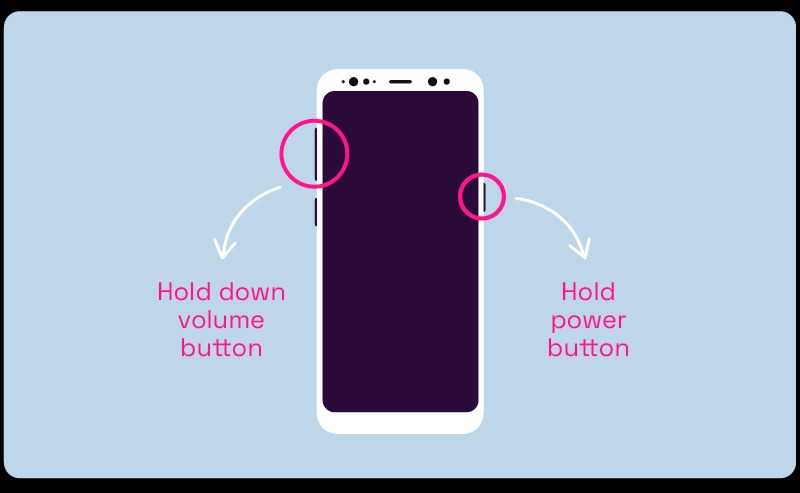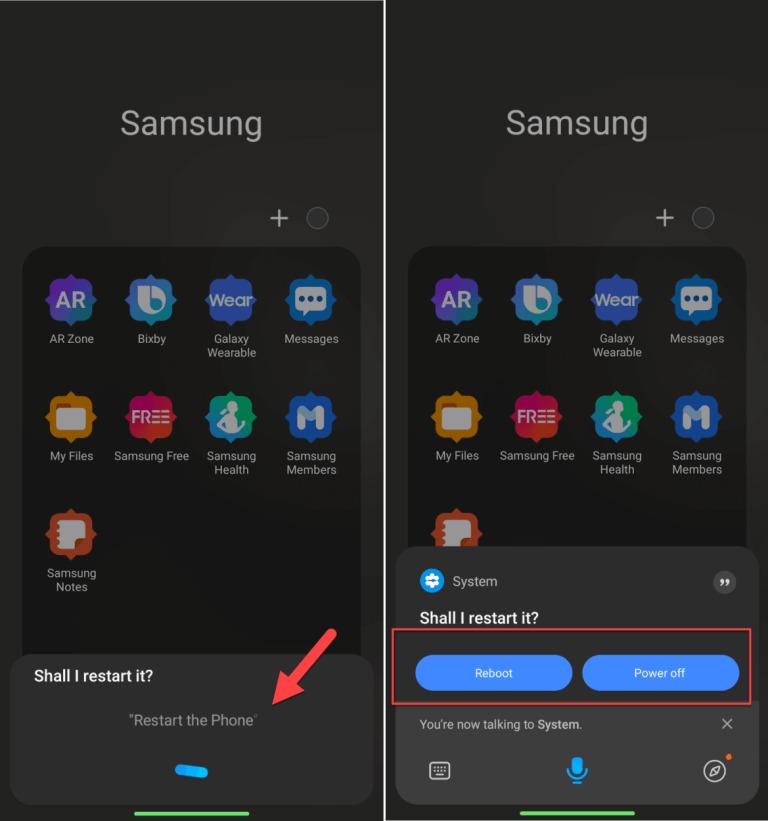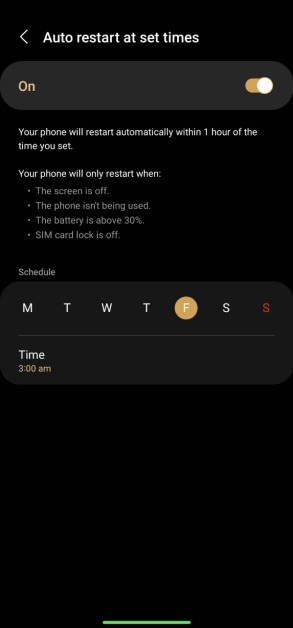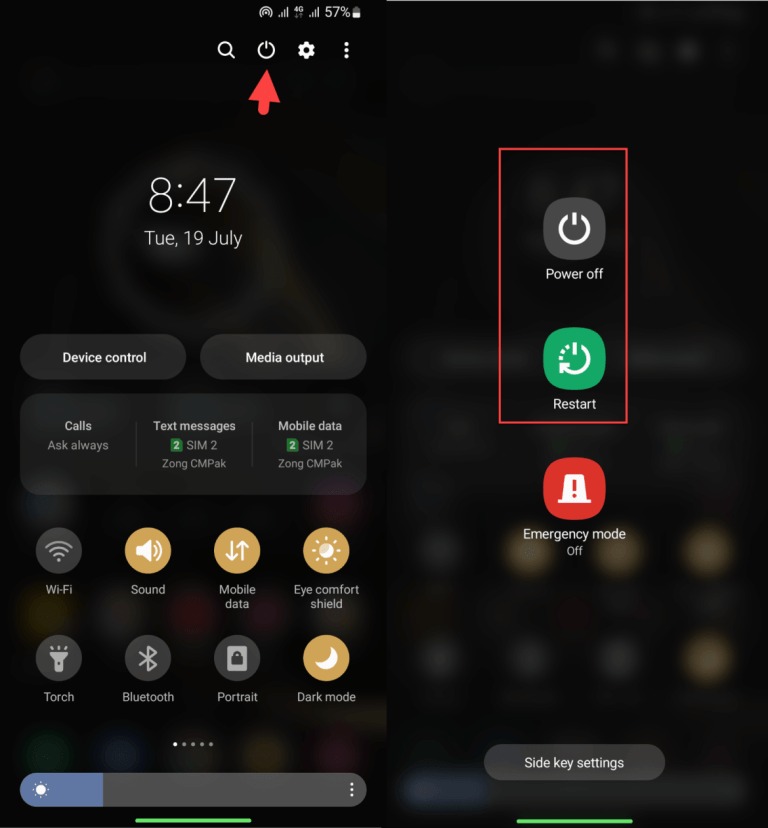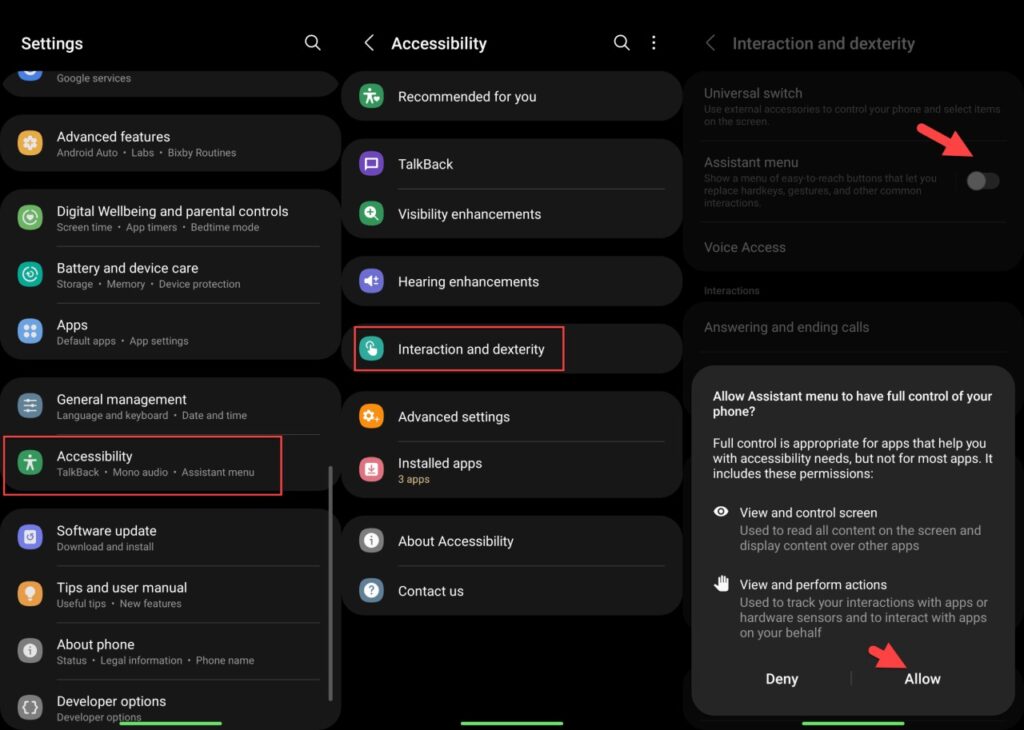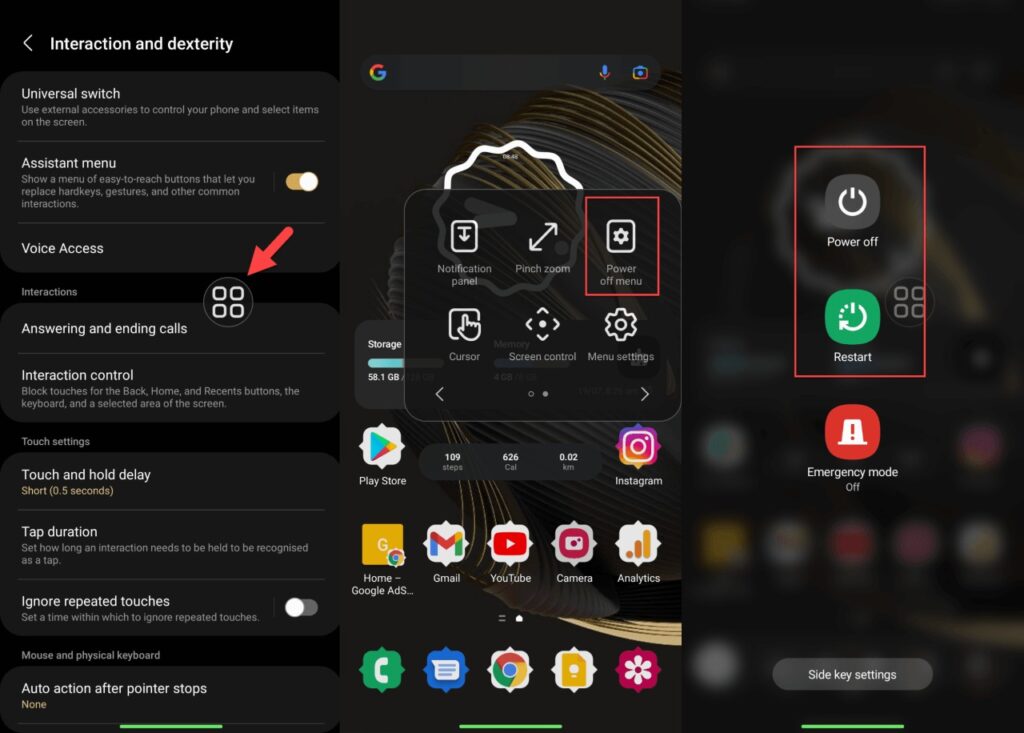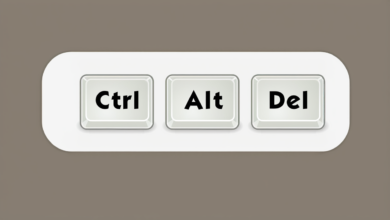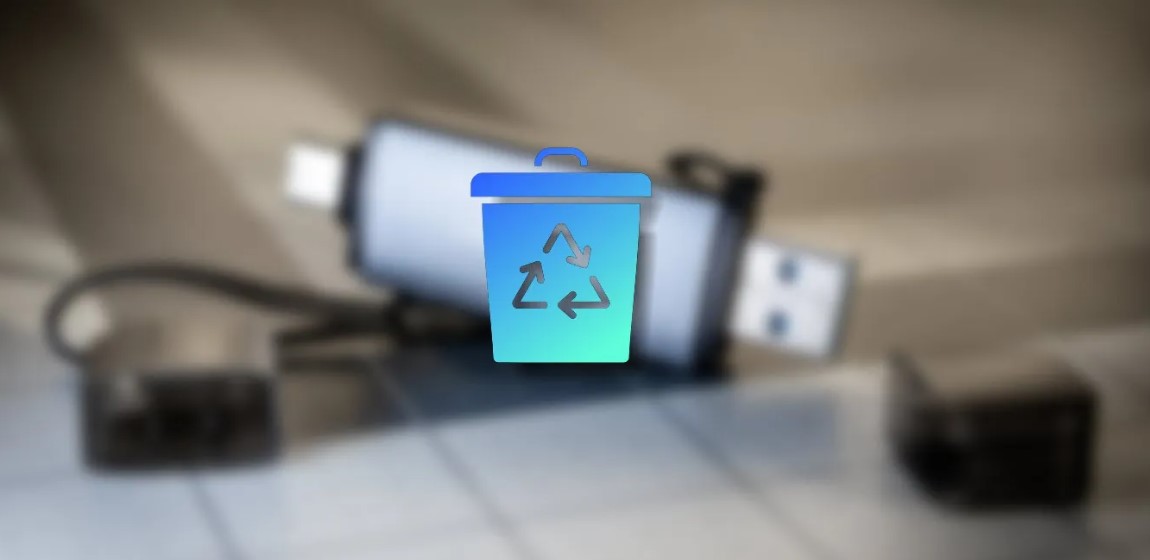نحوه خاموش کردن گوشی سامسونگ با / بدون دکمه ها

آیا موبایل سامسونگ شما هنگ کرده است و نیاز دارید آن را خاموش کنید؟ یا دکمه پاور شما کار نمی کند؟ روش های مختلفی برای این کار وجود دارد. با این حال، مهم است که مراقب باشید، زیرا اگر این کار را به درستی انجام ندهید، می توانید به دستگاه خود آسیب برسانید.
اما چگونه با خیال راحت گوشی گلکسی یا نوت را خاموش کنیم؟ هر روش در چه مواردی باید اعمال شود؟ در این مقاله، به تمام سوالات پاسخ خواهیم داد، البته توجه داشته باشید بسیاری از مراحل بسته به نسخه گوشی شما ممکن است متفاوت باشد.
چگونه با استفاده از دکمه ها گوشی سامسونگ را خاموش کنیم؟
کاربردی ترین راه برای خاموش کردن گوشی هوشمند یا تبلت سامسونگ دکمه هاست. این روش چندان به مدل وابسته نیست، زیرا اکثر آن ها به روشی مشابه کار می کنند. در ادامه سه راه برای انجام آن را توضیح خواهم داد.
با دکمه پاور
همه گوشی های هوشمند دارای دکمه خاموش کردن یا ریستارت فیزیکی هستند. یک کلید روشن و خاموش که به نظر می رسد امن ترین روش است. همچنین می توان از آن برای فعال یا غیرفعال کردن safe mode اندروید در صورت لزوم استفاده کرد.
استفاده از دکمه برای خاموش کردن گوشی هوشمند، صرف نظر از برند، رایج ترین و ساده ترین کاری است که در هر گوشی انجام می شود:
- دکمه روشن/خاموش واقع در کنار موبایل را برای چند ثانیه فشار دهید.
- در صفحه، سه گزینه را مشاهده خواهید کرد.
- در اینجا شما باید بهترین گزینه را انتخاب کنید که مناسب شما باشد.
- اگر صفحه نمایش شما فریز شده یا هنگ کرده است، تنها کاری که می توانید انجام دهید این است که آن دکمه را برای مدت طولانی تری نگه دارید تا کاملا خاموش شود. با این کار باید به حالت عادی برگردی
ترکیب کلید های کناری
اگر با دکمه پاور مشکل دارید، سعی کنید چند کلید ترکیبی را امتحان کنید و آن ها را همزمان فشار دهید. نتایج ممکن است بسته به مدل متفاوت باشد، اما اساسا، شما باید این مراحل را دنبال کنید:
- دکمه های کاهش صدا و پاور را همزمان برای چند ثانیه فشار داده و نگه دارید.
- منتظر بمانید تا گزینه ها روی صفحه ظاهر شود و روی دکمه خاموش شدن گوشی بزنید.
گزینه دیگر این است که هر دو کلید صدا را به طور همزمان فشار دهید. اگر به منوی بازیابی اندروید هدایت شدید، کلیدها را بزنید تا گزینه راه اندازی مجدد (reboot) را پیدا کنید. پس از قرار گرفتن روی آن، فقط دکمه پاور را فشار دهید.
دستیار Bixby را از تنظیمات غیرفعال کنید
برخی از مدلهای موبایل سامسونگ ۲۰۲۴ دارای برنامه Bixby هستند، یک دستیار صوتی که با فشار دادن کلید کناری فعال میشود. اگر به دنبال دکمه ای هستید که شما را به منوی خاموش کردن/راه اندازی مجدد هدایت کند و نه Bixby ، باید تنظیمات آن را به این صورت تغییر دهید:
- وارد Settings شوید.
- Advanced Features را انتخاب کنید.
- به دنبال بخشی باشید که نوشته Function button
- در بخش Press and hold ، کادر Menu off را علامت بزنید.
گزینه دیگر استفاده از خود دستیار است. در این حالت، از دکمه های صدا برای دسترسی به عملکردهای مختلف استفاده کنید یا به سادگی با صدای بلند بگویید «Turn off my phone» تا این کار را انجام دهد.
نحوه خاموش کردن گوشی سامسونگ بدون استفاده از دکمه ها
یکی از مشکلاتی که موبایل های این برند می توانند داشته باشند این است که دکمه پاور خراب می شود. خوشبختانه، برخی ویژگیهای بومی مانند com.samsung.android.dialer یا تخلیه باتری وجود دارد که میتواند شما را از دردسر خلاص کند. در این مورد، روش های زیر را امتحان کنید که در ادامه توضیح خواهم داد.
از Bixby برای خاموش یا ریستارت سامسونگ گلگسی استفاده کنید
خوبی بیکسبی این است که مجبور نیستید چیزی را لمس کنید، فقط از صدای خود برای دادن فرمانهایی مانند Google Now استفاده کنید. مراحل زیر را دنبال کنید تا آن را فعال کنید:
- وارد Settings شوید.
- روی Applications کلیک کنید.
- اپلیکیشن را جستجو کنید و وارد صفحه اطلاعات شوید، جایی که بیکسبی فعال می شود.
- گزینه Voice Activation را فعال کنید.
- برای تماس و باز کردن دستیار، بگویید Hi, Bixby .
اگر کار کرد، فقط به آن بگویید Turn off my phone و اجازه دهید کار خودش را انجام دهد. همچنین میتوانید آن را مجدداً راهاندازی کنید یا دستورالعملهای دیگری را بدون نیاز به دسترسی فیزیکی به منو به آن بدهید.
این قابلیت به ویژه در صورتی مفید است که دکمه پاور کار نمی کند. با این حال، این عملکرد می تواند باتری را به طور کامل تخلیه کند، بنابراین توصیه می کنیم از دکمه ها برای صرفه جویی بیشتر در مصرف باتری استفاده کنید.
باید گفت که این دستیار با مدل هایی از سری گلکسی اس ۸ به بعد و نوت ۸ به بالا سازگاری دارد. تا زمانی که Galaxy S20/S20+/S20 Ultra کلید Bixby و کلید پاور در مقایسه با دستگاه قبلی سری S10 در یک کلید کناری ادغام شدند.
برای ریستارت گوشی سامسونگ، زمان بندی کنید
برای زمان بندی روشن و خاموش کردن گلکسی، تنها کاری که باید انجام دهید این است که مراحل زیر را دنبال کنید:
- به Settings بروید.
- روی Maintenance and battery کلیک کنید.
- سه نقطه عمودی در گوشه بالا سمت راست را فشار دهید و Auto Action را انتخاب کنید.
- کادر Automatic restart at set times را علامت بزنید.
- سپس زمان و روزی را که می خواهید به طور خودکار ریستارت شود را تنظیم کنید.
قبل از انتخاب این گزینه، به خاطر داشته باشید که تنها زمانی کار می کند که صفحه نمایش شما خاموش باشد و از گوشی خود استفاده نکنید. همچنین، باتری شما نباید زیر ۳۰٪ باشد و همچنین نمی توانید سیم کارت را قفل کنید. در غیر این صورت، نمی تواند به درستی ریستارت شود.
گوشی سامسونگ خود را از پنل میانبرها خاموش یا راه اندازی مجدد کنید
پنل میانبرها، معمولاً شامل دکمه خاموش کردن و هرگونه نوتیفیکیشن از تلگرام یا سایر برنامهها است. البته، فقط در برخی از مدل ها ظاهر می شود، بنابراین اگر مدل شما یکی از مدل های قدیمی است، ممکن است آن را نداشته باشید.
برای بررسی در دسترس بودن آن، فقط باید بالای صفحه را به پایین بکشید و به آیکون های گوشه سمت راست نگاه کنید. معمولاً علائم تنظیمات، منو و جستجو ظاهر میشوند. اما، اگر علاوه بر آن، دکمه Power ظاهر شد، تنها کاری که باید انجام دهید این است که روی آن بزنید تا گزینه خاموش شدن روی صفحه ظاهر شود.
از منوی دسترسی برای خاموش کردن گوشی های گلکسی استفاده کنید
منوی دسترسی (accessibility menu/assistance menu)، قابلیتی است که در همه گوشی های سامسونگ وجود دارد. اگر Bixby Voice را در دسترس ندارید یا دکمههای دستگاهتان کار نمیکنند، این امر بسیار مفید است. مراحل ممکن است متفاوت باشد، اما اساسا، شما باید آن را به این طریق فعال کنید:
- وارد Settings شوید.
- روی Accessibility کلیک کنید.
- بر روی گزینه Interaction and dexterity کلیک کنید.
- کادر Assitant Menu را علامت بزنید.
- روی Allow کلیک کنید.
- یک دایره با چهار مربع داخلی خواهید داشت. روی آن فشار دهید تا منو باز شود.
- Menu off را انتخاب کنید.
- روی Turn off کلیک کنید.
این عملکرد به خودی خود کنترل اجزای داخلی دستگاه شما را در اختیار می گیرد. آن را با حالت امن در اندروید اشتباه نگیرید، زیرا می توانید به طور معمول از آن استفاده کنید. همچنین می توانید آن را در هر زمان از قسمت تنظیمات غیرفعال کنید.
استفاده از برنامه های شخص ثالث
برخی از برنامه ها عملکرد خاموش یا ریستارت دستگاه را بدون استفاده از دکمه ها به شما ارائه می دهند. برخی از آن ها Buttons Remapper و AutoOff هستند که همچنین به شما امکان می دهند ترمینال را طوری برنامه ریزی کنید که طبق برنامه به طور خودکار آن را خاموش کند.
توصیه می کنیم بدون این برنامه ها کار کنید. همانطور که ممکن است متوجه شده باشید، بسیاری از گزینه های بومی به همان اندازه کار می کنند و ریسک کمتری دارند.
صبر کنید تا خود به خود خاموش شود
به عنوان آخرین راه، تنها چیزی که باقی می ماند این است که منتظر بمانید تا گوشی خود به خود خاموش شود. این زمانی اتفاق می افتد که تمام باتری تمام شود. بسته به برنامههایی که استفاده میکنید، ممکن است زمان کمتر یا بیشتر طول بکشد. برنامه هایی مانند یوتیوب یا نتفلیکس مصرف زیادی دارند و همچنین روشنایی صفحه را در حداکثر نگه می دارند.
چگونه سامسونگ S22 را خاموش کنیم؟
برای خاموش کردن s22 سامسونگ، دکمههای پاور و کاهش صدا را همزمان فشار دهید. یک منوی پاپ آپ ظاهر می شود که در آن باید دکمه خاموش کردن را انتخاب کنید. به یاد داشته باشید که وقتی دوباره آن را روشن کردید، باید کد پین را وارد کنید.
چرا نمی توانم سامسونگ خود را خاموش کنم؟
دلایل مختلفی وجود دارد که چرا نمی توانید گلکسی خود را خاموش کنید. رایج ترین آن این است که دکمه پاور شما آسیب دیده یا از جای خود خارج شده است. همچنین ممکن است یک مشکل نرم افزاری باشد که مانع از عملکرد صحیح دستگاه می شود. و در نهایت، مشکل دما وجود دارد: اگر بسیار بالا یا بسیار پایین باشد، به سختی می توانید آن را به درستی خاموش کنید.
امیدواریم با یکی از روش هایی که گفته شد توانسته باشید موبایل سامسونگ خود را بدون مشکل خاموش کنید. اگر یکی از روش ها در دستگاه شما جواب نداد می توانید راه های دیگر را امتحان کنید.
بیشتر بخوانید:
رفع مشکل روشن نشدن گوشی هواوی ، سامسونگ
۱۰ ترفند پنهان دوربین گوشی های سامسونگ
چگونه فونت گوشی های سامسونگ را تغییر دهیم؟